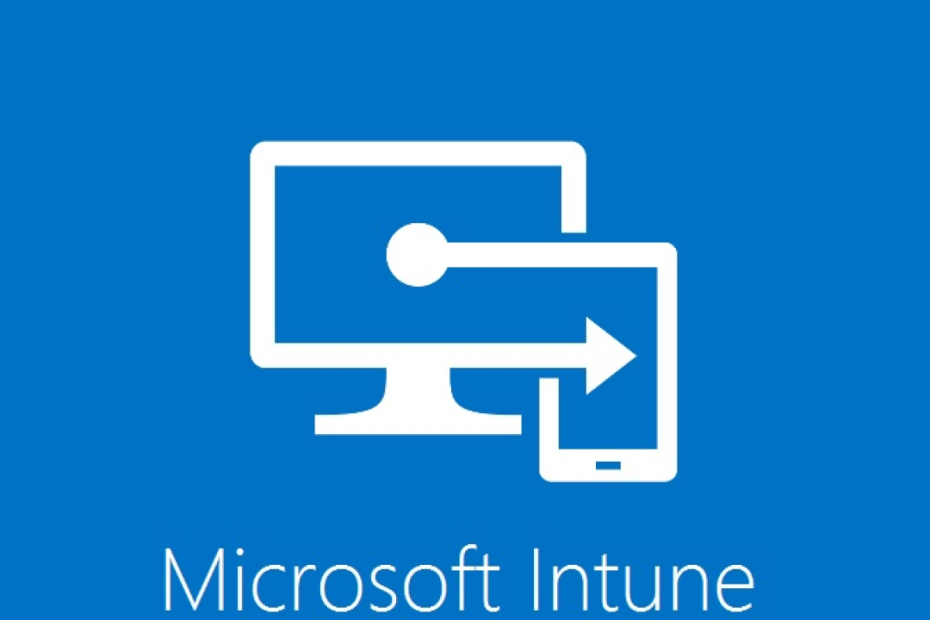Neste artigo vamos mostrar mais uma evolução do Microsoft Intune. O gerenciamento de sistemas operacionais Linux chegou para ficar e já está disponível para registro dentro do portal. As organizações podem gerenciar dispositivos Linux juntamente com dispositivos Windows, Mac, iOS e Android e reduzir facilitar o gerenciamento, garantindo que apenas dispositivos compatíveis acessem os recursos da empresa.
O gerenciamento do Linux no Microsoft Intune incluirá as seguintes funcionalidades:
- Inscrição de desktops Ubuntu LTS (22.04, 20.04)
- Políticas de acesso condicional que protegem aplicativos da Web por meio do Microsoft Edge
- Políticas de conformidade padrão
- Suporte para scripts Bash para políticas de conformidade personalizadas
Veja abaixo o novo ícone que você encontrará no Endpoint do Microsoft Intune:

Dentro do seu Ubuntu 20.04 ou 22.04, baixe o Microsoft Edge.

Após finalizar o download, instale o mesmo.

Clique em “Install”:

O pacote do aplicativo Microsoft Intune está disponível em https://packages.microsoft.com/.

Vamos instalar o “curl”. Entre com sudo su e insira sua senha de usuário “root”. Após isso, entre com o comando abaixo:
apt instalar curl gpg

Confirme a versão do seu sistema operacional com o comando abaixo:
lsb_release -a

Execute o comando abaixo:
curl https://packages.microsoft.com/keys/microsoft.asc | gpg --dearmor > microsoft.gpg

Execute o comando abaixo:
install -o root -g root -m 644 microsoft.gpg /usr/share/keyrings/

Execute o comando abaixo:
sh -c 'echo "deb [arch=amd64 signed-by=/usr/share/keyrings/microsoft.gpg] https://packages.microsoft.com/ubuntu/22.04/prod jammy main" > /etc/apt/sources.list.d/microsoft-ubuntu-jammy-prod.list'

Execute o comando abaixo:
sudo rm microsoft.gpg

Execute o comando abaixo para atualizar:
apt update

E para finalizar execute o comando abaixo para instalar o pacote do Microsoft Intune:
apt install intune-portal

Abaixo os comandos completos para as versões 20.04 e 22.04:
Para versão Ubuntu 20.04:$ curl https://packages.microsoft.com/keys/microsoft.asc | gpg --dearmor > microsoft.gpg
$ sudo install -o root -g root -m 644 microsoft.gpg /usr/share/keyrings/
$ sudo sh -c 'echo "deb [arch=amd64 signed-by=/usr/share/keyrings/microsoft.gpg] https://packages.microsoft.com/ubuntu/20.04/prod focal main" > /etc/apt/sources.list.d/microsoft-ubuntu-focal-prod.list'<br>sudo rm microsoft.gpg
Para versão Ubuntu 22.04:$ curl https://packages.microsoft.com/keys/microsoft.asc | gpg --dearmor > microsoft.gpg<br>$ sudo install -o root -g root -m 644 microsoft.gpg /usr/share/keyrings/<br>$ sudo sh -c 'echo "deb [arch=amd64 signed-by=/usr/share/keyrings/microsoft.gpg] https://packages.microsoft.com/ubuntu/22.04/prod jammy main" > /etc/apt/sources.list.d/microsoft-ubuntu-jammy-prod.list'<br>sudo rm microsoft.gpg
Após finalizar a instalação do pacote, pesquise por “Intune” e abra o mesmo.

Clique em “Sign in” com a conta de usuário que possui uma licença do Microsoft Intune.

Insira o e-mail e clique em “Next”:

Clique em “Register” para iniciar o registro do seu dispositivo.

Clique em “Begin”:

Clique em “Begin” novamente:

Aguarde o registro do dispositivo:

Seu dispositivo fará uma verificação da política de conformidade no portal Intune. Antes de realizar este processo, tenha uma política de conformidade aplicada em seu portal.

Para atualizar o app e limpar as dependência, utilize o comando abaixo:
apt-get dist-upgrade
Prontinho! Veja que o seu Linux está registrado. A política de conformidade pode demorar um tempo para ser aplicada.

Depois de alguns minutos, a política será aplicada.

Esperamos que esse dica ajude os administradores de infraestrutura a iniciarem o gerenciamento MDM com seus dispositivos Linux. Esse procedimento é muito esperado para quem possui diversos dispositivos Linux em grandes cenários. A compatibilidade em outras distribuições irão aparecer ao decorrer do tempo e amadurecimento do Microsoft Intune.